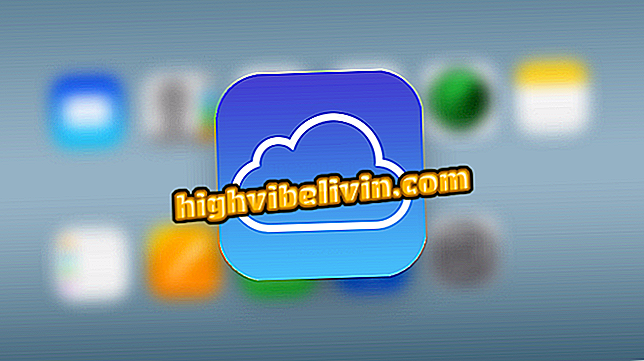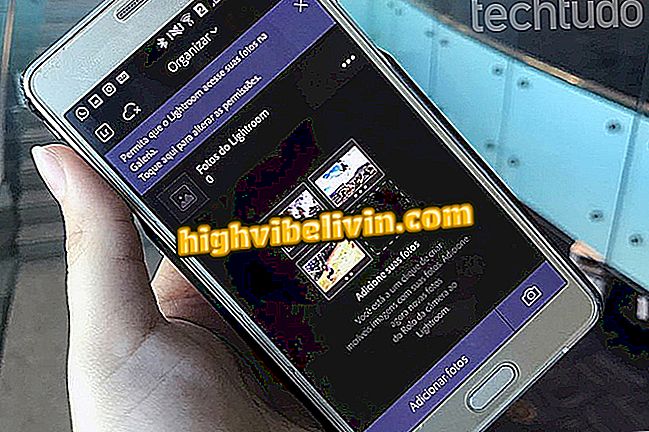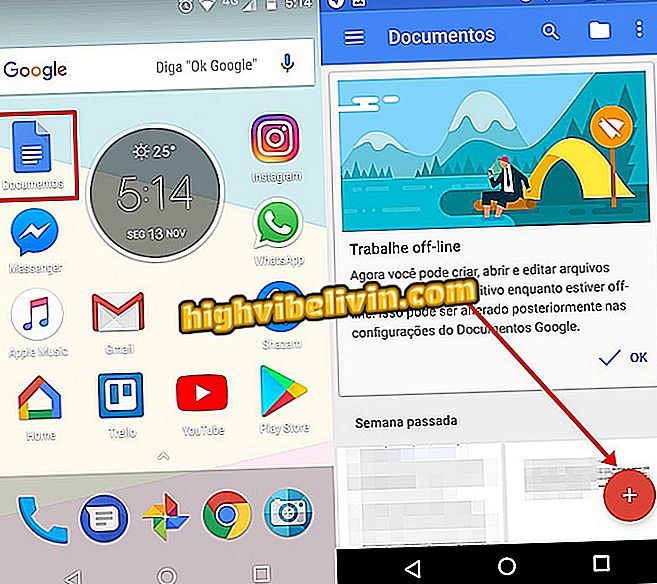Hogyan készítsünk online karácsonyi és újévi üzenetet ingyen a Canva-ban
A Canva egy ingyenes online szerkesztő, amely többek között lehetővé teszi, hogy karácsonyi és újévi üzenetekkel üdvözlőlapokat hozzon létre anélkül, hogy bármit telepítene a számítógépére. Az eszköz hasznos lehet a személyre szabott virtuális kártyák készítéséhez és a WhatsApp, a Facebook és a Instagram közötti megosztáshoz, vagy akár a barátok és családok számára történő nyomtatáshoz és terjesztéshez.
Karácsonyi meglepetés: A fotómontázsok létrehozásához lásd a weboldalakat és az alkalmazásokat
Nézze meg a következő lépésben, hogyan kell használni a Canvát, hogy készítsen karácsonyi és újévi kártyákat a számítógépen. Az alkalmazásnak van egy galériája, amely több kész sablont tartalmaz, amelyeket példaként szerkeszthet és használhat.

Canva karácsonyi és újévi üzeneteket hoz létre a barátok számára
1. lépés: Lépjen a Canva weboldalára, és a bal oldali oszlopban kattintson a "Kártyák" elemre, majd válassza ki a karácsonyhoz kapcsolódó kategóriákat.

Nyissa meg a kártya sablonok galériáját
2. lépés: Most jobbra válassza ki a használni kívánt sablont, majd kattintson rá;

Válassza ki a kívánt kártyát
3. lépés: Kattintson a "Sablon szerkesztése" gombra a sablon szerkesztéséhez;

Kártya sablon szerkesztése
4. lépés: A Canva használatához gyorsan regisztrálnia kell. Ehhez kattintson a "Személyes használat" gombra.

Jelentkezzen be vagy hozzon létre egy ingyenes fiókot
5. lépés: A regisztrációt a Facebook-fiókjával, a Google-val vagy az e-mail cím regisztrálásával végezheti el. Minden opció ingyenes;

Jelentkezzen be vagy hozzon létre egy ingyenes fiókot
6. lépés: A fiókba való bejelentkezés után a szerkesztő megnyitja a második lépésben kiválasztott sablont. Az üzenet szerkesztéséhez kattintson a szövegmezőre;

Szöveg szerkesztése a kártyáról
7. lépés. Megváltoztathatja a képek, a háttér, a szegélyek és egyéb részletek színét. Ehhez egyszerűen kattintson a kívánt elemre, és válassza ki a színt a bal felső sarokban;

Az objektumok színének megváltoztatása
8. lépés. Ha kívánja, az objektumokat az egérkurzorral húzva mozgathatja. A téglalap sarkaiban megjelenő pontok növelik vagy csökkentik a méretet az ábra forgatásán túl;

Az objektumok helyzetének megváltoztatása
9. lépés A kívánt szerkesztések elvégzése után a képernyő jobb felső sarkában kattintson a "Letöltés" gombra. Végül válassza ki a formátumot, majd kattintson a "Letöltés" gombra a kártya letöltéséhez és a szociális hálózatokon történő nyomtatáshoz vagy megosztáshoz.

A létrehozott kártya letöltése
Kész! Élvezze a tippeket a karácsonyi és újévi kártyák létrehozásához anélkül, hogy semmit kellene telepítenie a számítógépre.